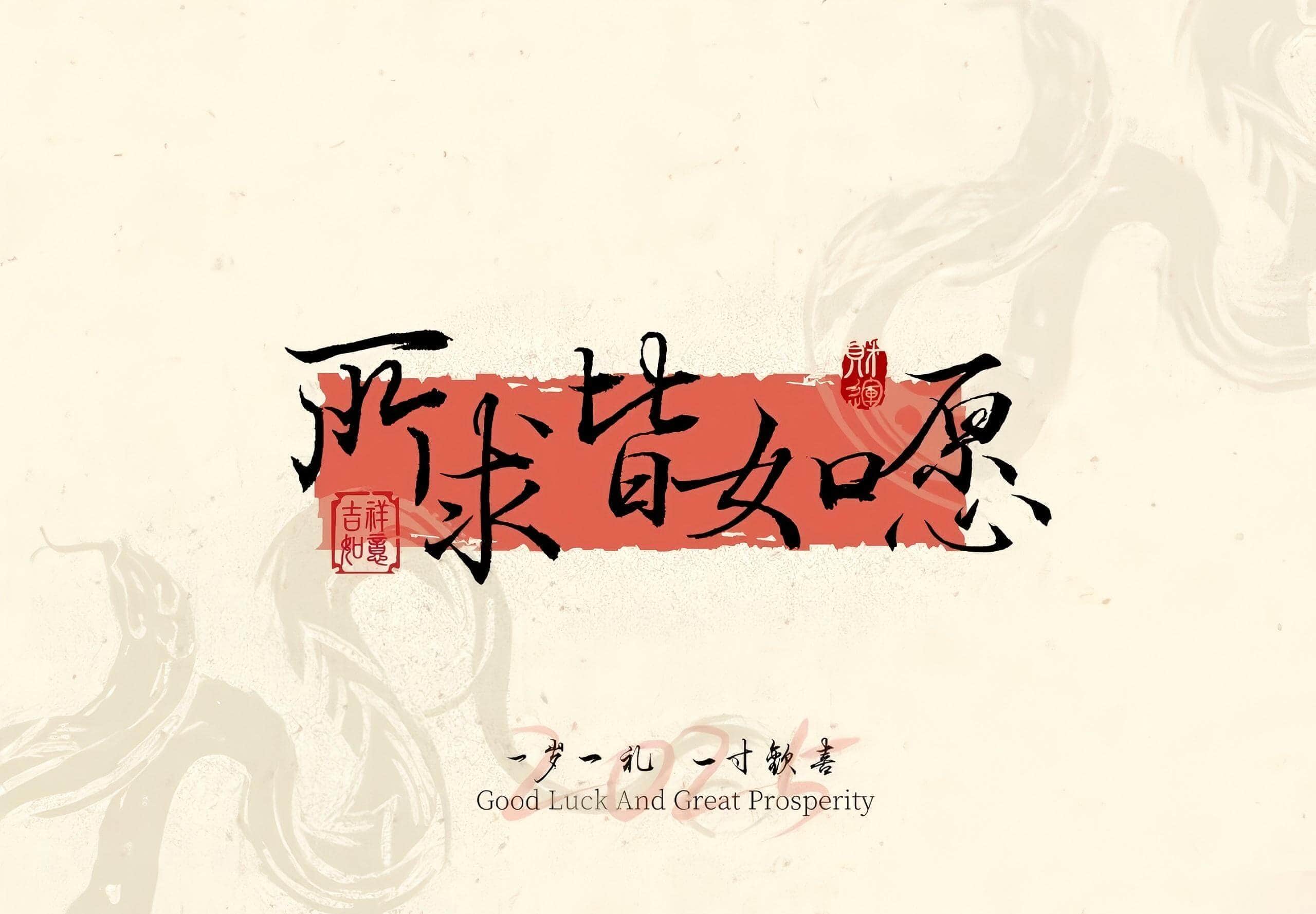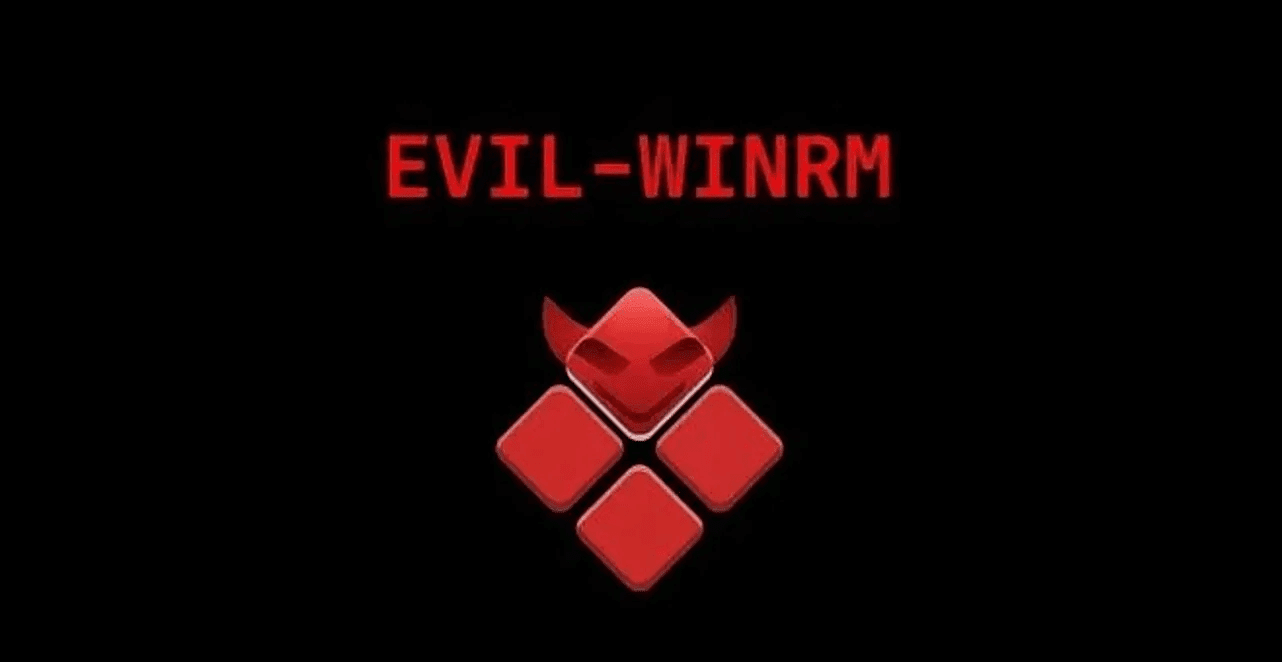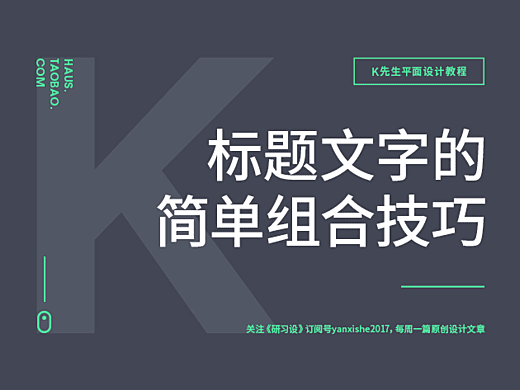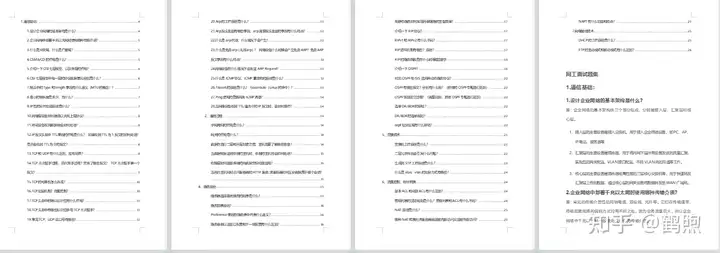ClamAV:强大的开源防病毒解决方案
在网络安全的世界里,防病毒软件是保护计算机和数据安全的重要工具。而ClamAV作为一款开源的防病毒引擎,以其强大的功能和灵活性,吸引了众多用户的关注。本文将详细介绍ClamAV的功能、安装步骤以及使用教程,帮助您充分利用这一强大的安全工具,保卫您的数字生活。

地址:https://www.clamav.net/
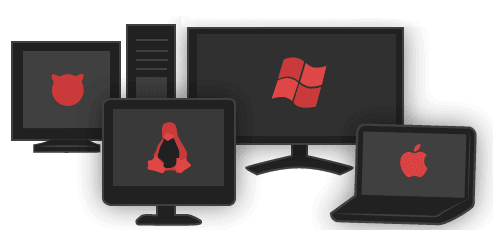
ClamAV的主要功能
深度扫描:能够全面扫描文件系统,识别并清除恶意软件和病毒。
实时监控:对文件进行实时监控,确保及时发现新的感染。
自动病毒库更新:定期自动下载和更新病毒定义,保持检测的准确性。
多种操作方式:支持命令行操作和图形用户界面,方便用户根据需求选择合适的使用方式。
如何安装ClamAV
步骤1:更新系统
在安装ClamAV之前,先确保您的系统是最新的。可以通过以下命令更新软件包:
sudo apt-get update
sudo apt-get upgrade -y步骤2:安装ClamAV
使用以下命令来安装ClamAV及其图形用户界面
ClamTk:sudo apt-get install clamav clamtk -y步骤3:更新病毒数据库
完成安装后,运行以下命令以更新病毒数据库,以确保ClamAV能识别最新的威胁:
sudo freshclam这个命令会联系ClamAV的更新服务器,下载最新的病毒定义。
步骤4:确认安装成功
运行以下命令检查ClamAV的版本,确认安装完成:
clamscan --version如果显示版本信息,说明安装成功。
ClamAV的基本使用
1. 使用命令行进行扫描
ClamAV的命令行工具使用起来非常简单,以下是一些常用的命令。
扫描特定目录
要扫描整个系统,可以使用:
sudo clamscan -r /-r 表示递归扫描子目录。
扫描特定文件或目录
要扫描特定文件夹,比如用户的下载目录,使用以下命令:
clamscan ~/Downloads仅显示被感染的文件
如果您只关心被感染的文件,可以加上-i选项:
clamscan -i ~/Downloads2. 使用ClamTk图形界面
对于不熟悉命令行的用户,ClamTk提供了简洁易用的图形界面。
启动ClamTk
在终端中输入以下命令启动ClamTk,或者在应用程序菜单中直接找到ClamTk:
clamtk扫描文件或目录
在ClamTk主界面上,选择“Scan a file”或“Scan a folder”。
选择要扫描的文件或文件夹,点击“Scan”开始扫描。
查看扫描结果
扫描完成后,ClamTk将显示扫描结果,包括扫描到的恶意文件。您可以选择将其删除或隔离。
定期自动扫描设置
为了保护您的系统,建议定期进行自动扫描。您可以设置cron任务来实现。
设置Cron作业定期扫描
打开cron编辑器:
sudo crontab -e添加以下行以每天午夜进行扫描(假设扫描用户主目录):
0 0 * * * /usr/bin/clamscan -r /home >> /var/log/clamav/scan.log这条命令将在每天的午夜0点自动扫描主目录,并将结果记录到scan.log文件中。
常见问题及解决方案
问题1:更新病毒库失败
解决方法:
检查网络连接是否正常
查看更新日志,获取详细错误信息:
less /var/log/clamav/freshclam.log问题2:扫描速度缓慢
解决方法:
确保系统资源(内存和CPU)足够。
尝试只扫描特定的文件夹而不是整个系统,以提升扫描速度。
问题3:无法检测到特定病毒
解决方法:
确保ClamAV和病毒库是最新的。通过sudo freshclam手动更新病毒库。
考虑添加其他病毒定义库以增强检测能力。
总结
ClamAV作为一款强大的开源防病毒解决方案,能够为您的设备提供可靠的安全保护。通过定期扫描和实时监控,结合ClamTk的简易操作,我们能够更好地防范各种网络威胁。希望本教程能帮助您轻松上手ClamAV,提升您的系统安全。